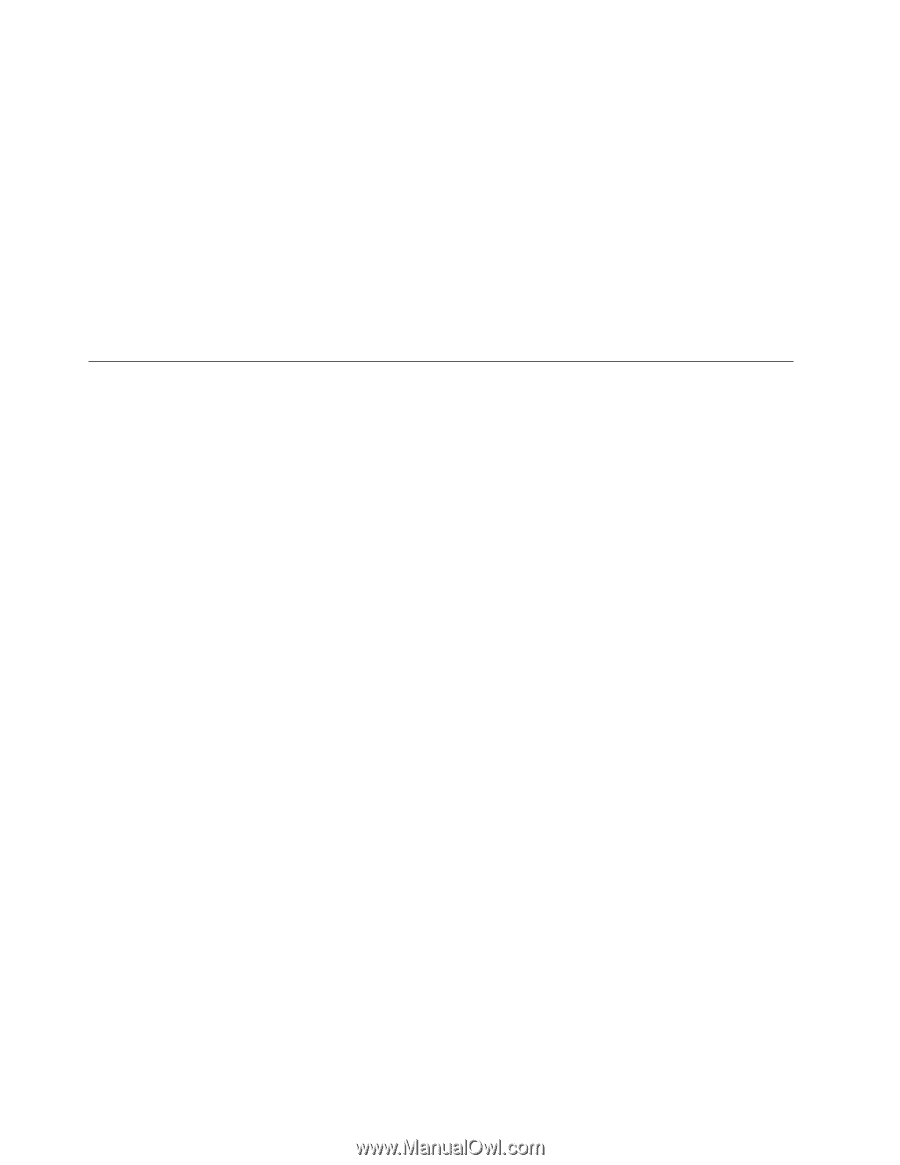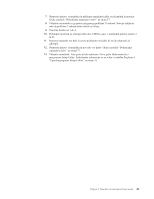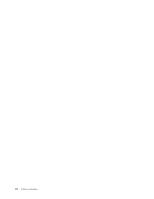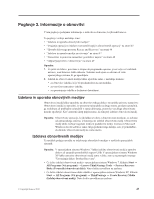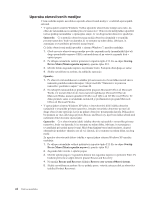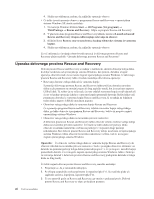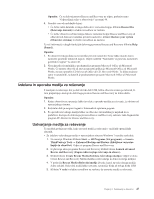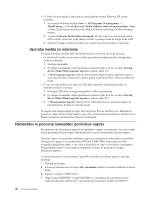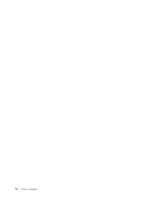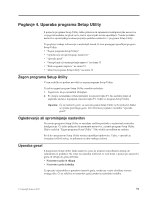Lenovo ThinkCentre A70 (Slovenian) User Guide - Page 54
Uporaba delovnega prostora Rescue and Recovery, Start → All Programs Vsi programi →
 |
View all Lenovo ThinkCentre A70 manuals
Add to My Manuals
Save this manual to your list of manuals |
Page 54 highlights
4. Sledite navodilom na zaslonu, da zaključite operacijo obnove. v Če želite izvesti operacijo obnove s programom Rescue and Recovery v operacijskem sistemu Windows XP, storite naslednje: 1. Na namizju Windows kliknite Start → All Programs (Vsi programi) → ThinkVantage → Rescue and Recovery. Odpre se program Rescue and Recovery. 2. V glavnem oknu programa Rescue and Recovery kliknite možnost Launch advanced Rescue and Recovery (Zagon zahtevnejšega reševanja in obnove). 3. Kliknite ikono Restore your system from a backup (Obnovitev sistema iz varnostne kopije). 4. Sledite navodilom na zaslonu, da zaključite operacijo obnove. Za več informacij o izvajanju obnovitvenih operacij iz delovnega prostora Rescue and Recovery glejte razdelek "Uporaba delovnega prostora Rescue and Recovery". Uporaba delovnega prostora Rescue and Recovery Delovni prostor Rescue and Recovery se nahaja v zaščitenem, skritem območju trdega diska, ki deluje neodvisno od operacijskega sistema Windows, kar pomeni, da lahko izvajate operacije obnovitve tudi, če ne morete zagnati operacijskega sistema Windows. Iz delovnega prostora Rescue and Recovery lahko izvedete naslednje obnovitvene operacije: v Reševanje datotek s trdega diska ali iz varnostne kopije S pomočjo delovnega prostora Rescue and Recovery lahko poiščete datoteke na trdem disku in jih prenesete na omrežni pogon ali drug zapisljiv medij, kot je na primer naprava USB ali disk. Ta rešitev je na voljo tudi, če niste izdelali varnostne kopije svojih datotek ali če ste od zadnje operacije izdelave varnostne kopije spremenili datoteke. Rešite lahko tudi posamezne datoteke iz varnostne kopije Rescue and Recovery, ki se nahaja na lokalnem trdem disku, napravi USB ali omrežnem pogonu. v Obnovitev vašega trdega diska iz varnostne kopije Rescue and Recovery Če s pomočjo programa Rescue and Recovery izdelate varnostno kopijo vašega trdega diska, ga lahko obnovite s programom Rescue and Recovery, tudi če ni mogoče zagnati operacijskega sistema Windows. v Obnovitev vašega trdega diska na tovarniško privzete nastavitve. Z delovnim prostorom Rescue and Recovery lahko obnovite celotno vsebino vašega trdega diska na tovarniško privzete nastavitve. Če imate na trdem disku več particij, lahko obnovite tovarniško nameščeno vsebino na particijo C: in pustite druge particije nedotaknjene. Ker delovni prostor Rescue and Recovery deluje neodvisno od operacijskega sistema Windows, lahko obnovite tovarniško nameščeno vsebino, tudi če ni mogoče zagnati operacijskega sistema Windows. Opozorilo: Če obnovite vsebino trdega diska iz varnostne kopije Rescue and Recovery ali obnovite trdi disk na tovarniško privzete nastavitve, bodo v postopku obnovitve izbrisane vse datoteke na primarni particiji trdega diska (ponavadi pogon C:). Če je mogoče, naredite kopije pomembnih datotek. Če ni mogoče zagnati operacijskega sistema Windows, lahko s funkcijo za reševanje datotek v delovnem prostoru Rescue and Recovery prekopirate datoteke s trdega diska na drug medij. Če želite zagnati delovni prostor Rescue and Recovery, naredite naslednje: 1. Prepričajte se, da je računalnik izklopljen. 2. Po vklopu računalnika večkrat pritisnite in izpustite tipko F11. Ko zaslišite piske ali zagledate zaslon z logotipom, izpustite tipko F11. 3. Če ste nastavili geslo za Rescue and Recovery, ga vnesite v prikazani poziv. Delovni prostor Rescue and Recovery se odpre po krajšem premoru. 46 Vodič za uporabnika